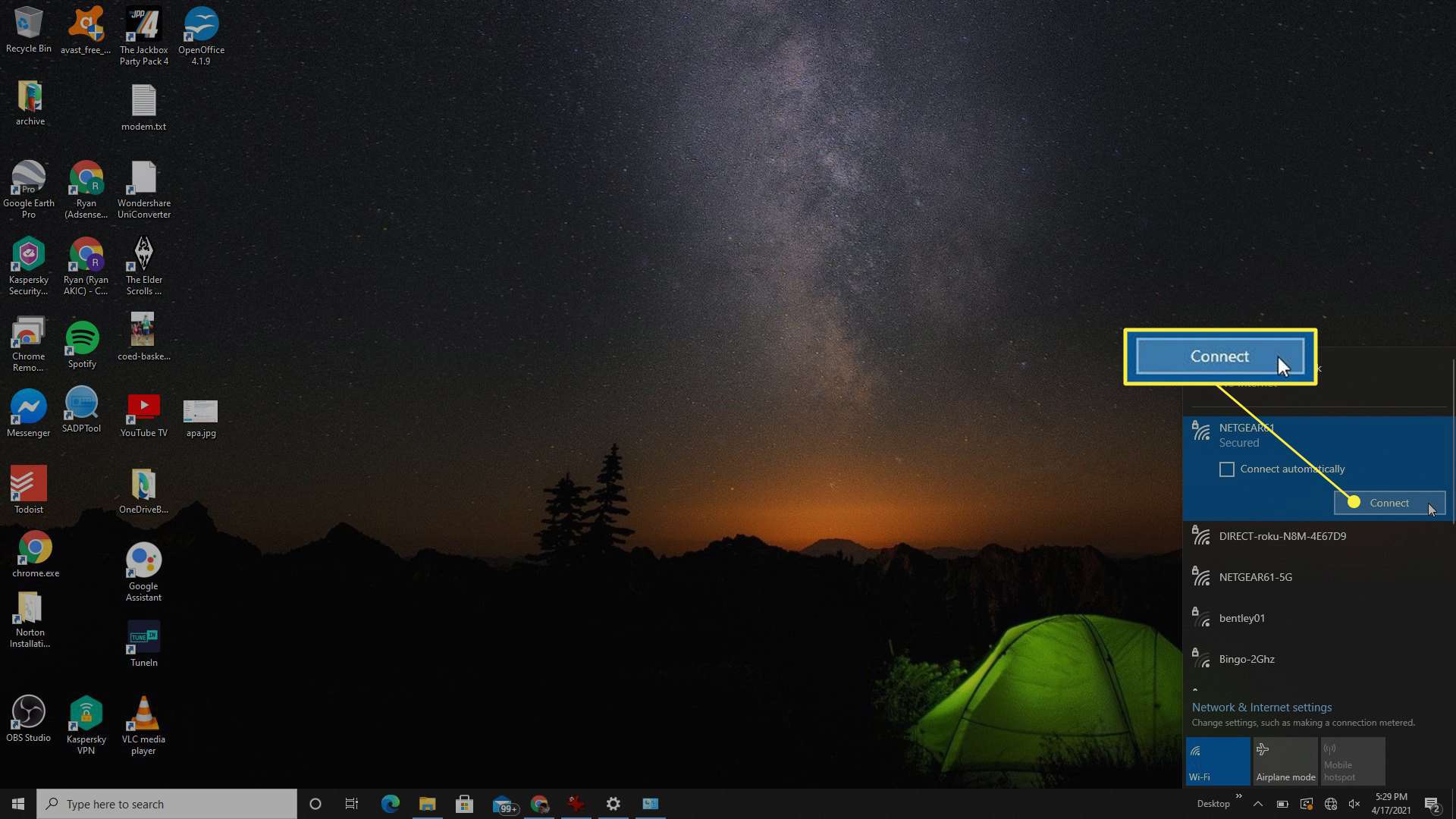Wat te weten
- Wi-Fi-adapter in-/uitschakelen: Ga naar Instellingen > Netwerk & internet > Adapteropties wijzigen. Klik Uitschakelen. Klik na 60 seconden op Inschakelen.
- Alle wifi-netwerkadapters resetten: Ga naar Instellingen > Netwerk & internet en Kiezen Netwerk resetten > Nu resetten.
- Na beide opties moet u mogelijk opnieuw verbinding maken met uw netwerk en het netwerkwachtwoord opnieuw invoeren.
Wanneer u de toegang tot internet of uw eigen thuisnetwerk verliest, is een goede stap voor probleemoplossing om te proberen uw wifi-adapter opnieuw in te stellen. In dit artikel wordt het hoe en waarom uitgelegd.
Waarom moet een wifi-adapter opnieuw worden ingesteld?
De meeste mensen die verbinding maken met hetzelfde wifi-netwerk, waar weinig netwerkwijzigingen plaatsvinden, hoeven zelden een wifi-adapter te resetten. Sommige problemen kunnen echter conflicten of fouten met uw wifi-adapter veroorzaken. Het resetten van de adapter kan deze problemen oplossen. Waaronder:
- Routerinstellingen zijn gewijzigd, zoals het type netwerkbeveiliging of wachtwoord.
- De IP-configuratie van uw huidige computer is gewijzigd en komt niet overeen met wat de router (uw netwerkgateway) verwacht.
- Beschadigde of verouderde Wi-Fi-adapterstuurprogrammabestanden.
- Je hebt verbinding gemaakt met veel verschillende wifi-netwerken en sommige adapterinstellingen conflicteren met andere wifi-verbindingen.
Het resetten van de Wi-Fi-adapter wist onthouden netwerken en start de adapter opnieuw door het stuurprogramma opnieuw te laden. Instellingen zijn ook standaard ingesteld. Elk van deze dingen kan een of meer van de hierboven genoemde problemen oplossen. Aangezien het resetten van een Wi-Fi-adapter de configuratie-instellingen wist, is het belangrijk om te onthouden dat hiermee ook alle opgeslagen netwerkinformatie wordt verwijderd. Het verwijdert alle netwerken die u hebt gebruikt, dus het is van vitaal belang om de netwerknaam en het wachtwoord voor uw netwerk te noteren, zodat u na de reset opnieuw verbinding kunt maken.
Reset uw wifi-adapter door deze uit te schakelen
Een minder ingrijpende methode om uw wifi-adapter opnieuw in te stellen, is door deze uit te schakelen en vervolgens weer in te schakelen. Als u dit doet, worden de gegevens in de cache gewist van uw verbindingen met andere wifi-netwerken. Nadat u het opnieuw hebt ingeschakeld, wordt een nieuwe verbinding met uw wifi-netwerk tot stand gebracht en worden verbindingsproblemen opgelost.
-
Selecteer de Begin menu, typ “instellingen” en selecteer de Instellingen app.
-
Selecteer in het venster Instellingen Netwerk & internet.
-
Ervoor zorgen Toestand is geselecteerd in het linkernavigatiemenu. Selecteer in het rechterdeelvenster Adapteropties wijzigen.
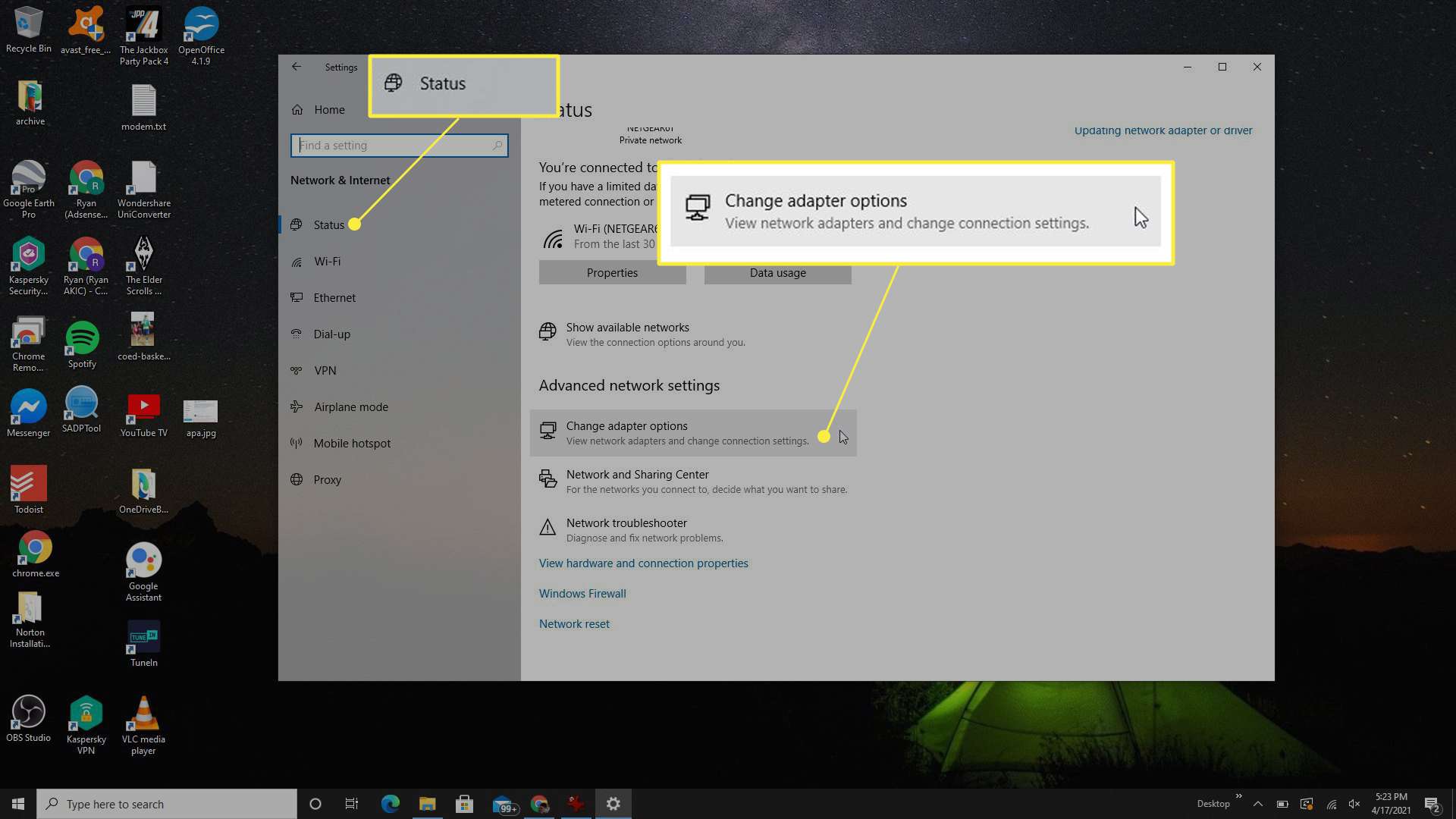
-
Klik met de rechtermuisknop op de adapter die u wilt resetten. Als dit degene is die u momenteel gebruikt om verbinding te maken, ziet u een groen netwerkpictogram op de adapter. Selecteer Uitschakelen uit het vervolgkeuzemenu.
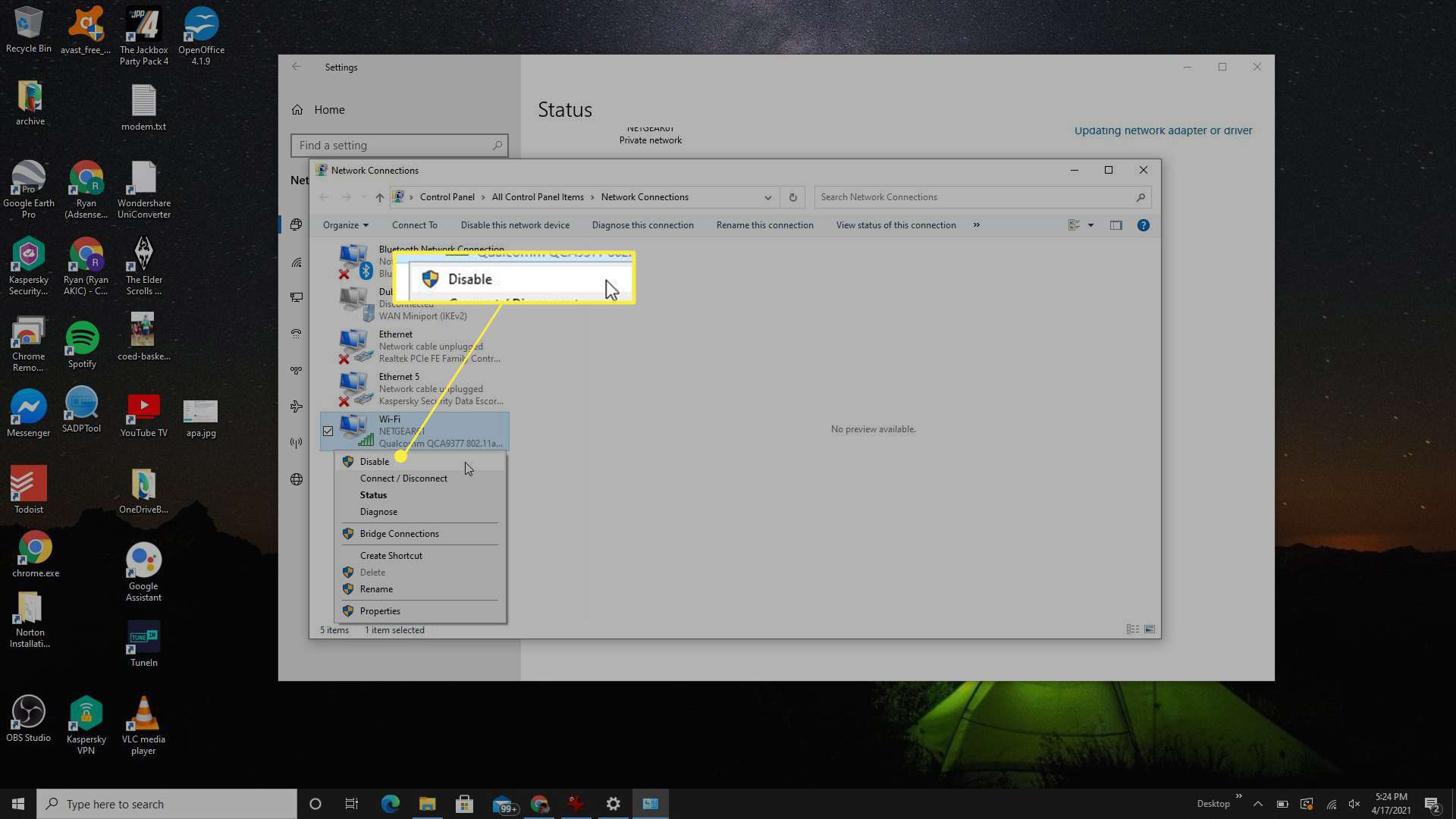
-
U ziet dat de groene netwerkstatus grijs wordt. Tel tot 60, dus de adapter heeft genoeg tijd om alle verbindingen helemaal uit te schakelen.
-
Als u klaar bent, klikt u nogmaals met de rechtermuisknop op de Wi-Fi-adapter en selecteert u Inschakelen. Het kan enkele seconden duren voordat de adapter opnieuw is opgestart. Wanneer het opnieuw wordt opgestart, ziet u dat het netwerkpictogram weer groen wordt.
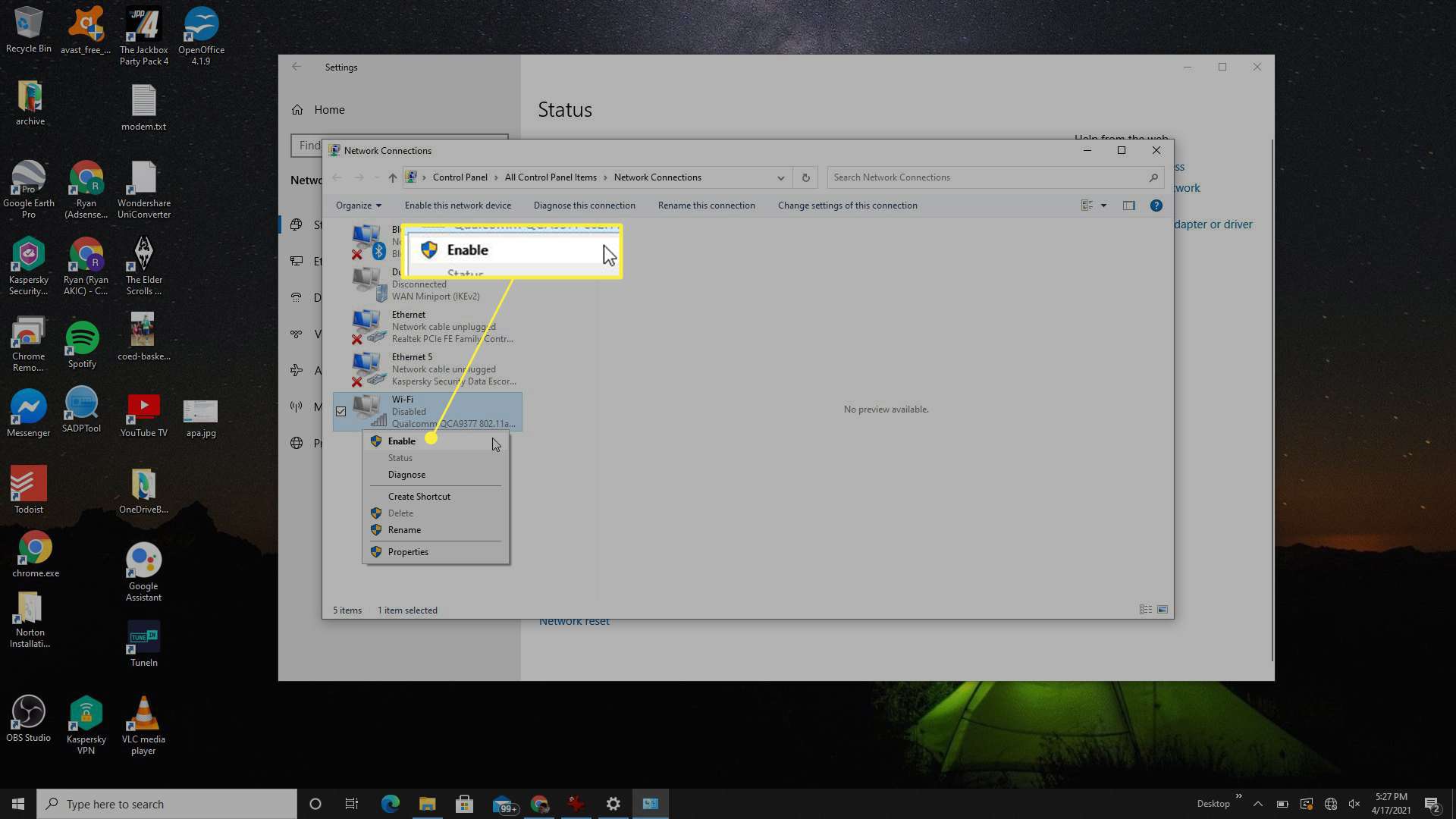
-
De wifi-adapter maakt niet altijd opnieuw verbinding met je draadloze thuisnetwerk nadat je deze opnieuw hebt ingeschakeld. Om dit te controleren, selecteert u het netwerkpictogram rechtsonder op de taakbalk. Als de status van uw wifi-thuisnetwerk niet ‘Verbonden’ aangeeft, selecteert u de Automatisch verbinden selectievakje en selecteer vervolgens Aansluiten.
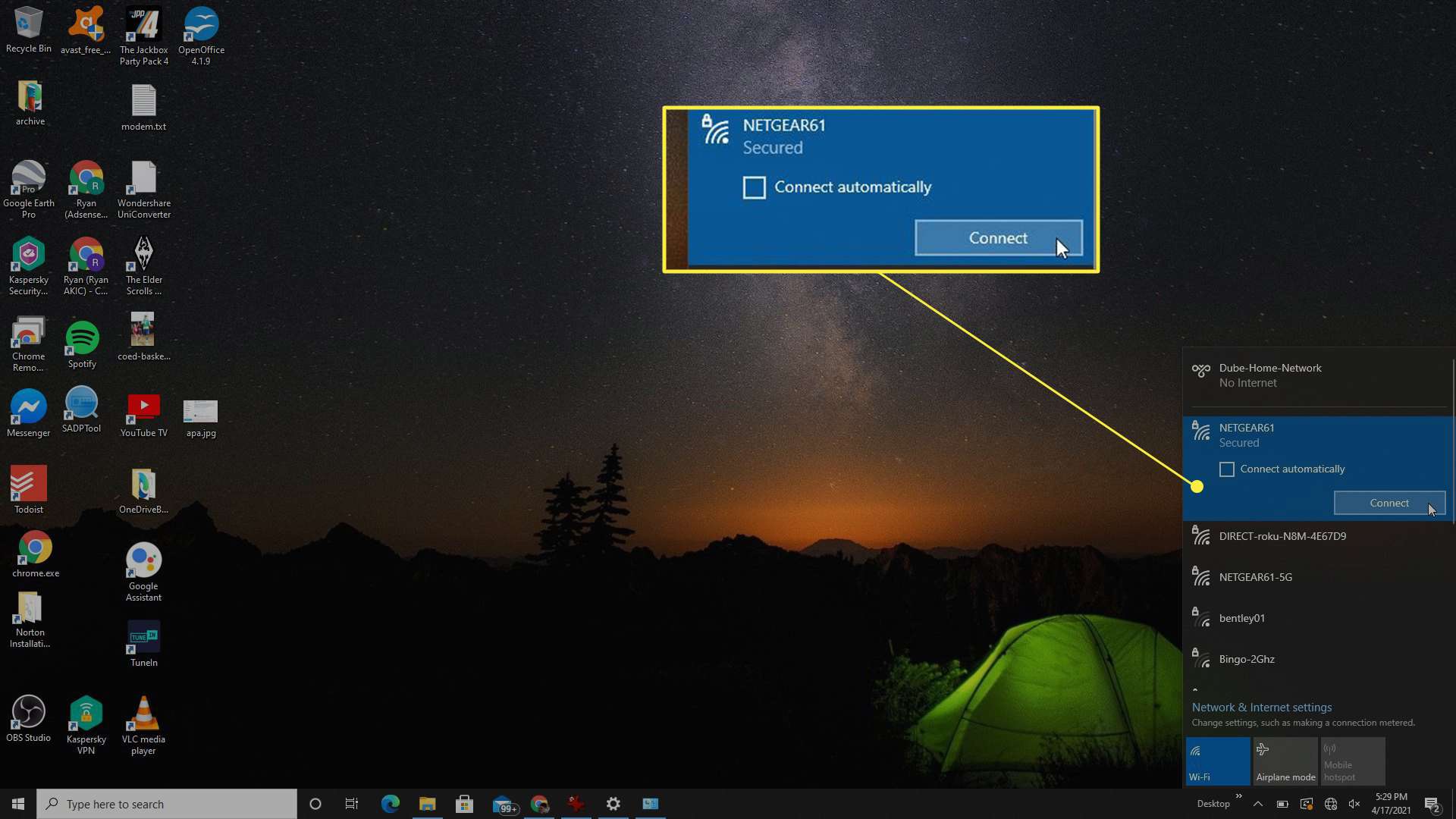
Hoe u uw wifi-adapters kunt resetten
Als je problemen ondervindt met je verbinding met je draadloze netwerk, volg dan de onderstaande stappen om te resetten alle Wi-Fi-adapters op uw computer en hopelijk lost u die problemen op.
-
Selecteer de Begin menu, typ “instellingen” en selecteer de Instellingen app.
-
Selecteer in het venster Instellingen Netwerk & internet.
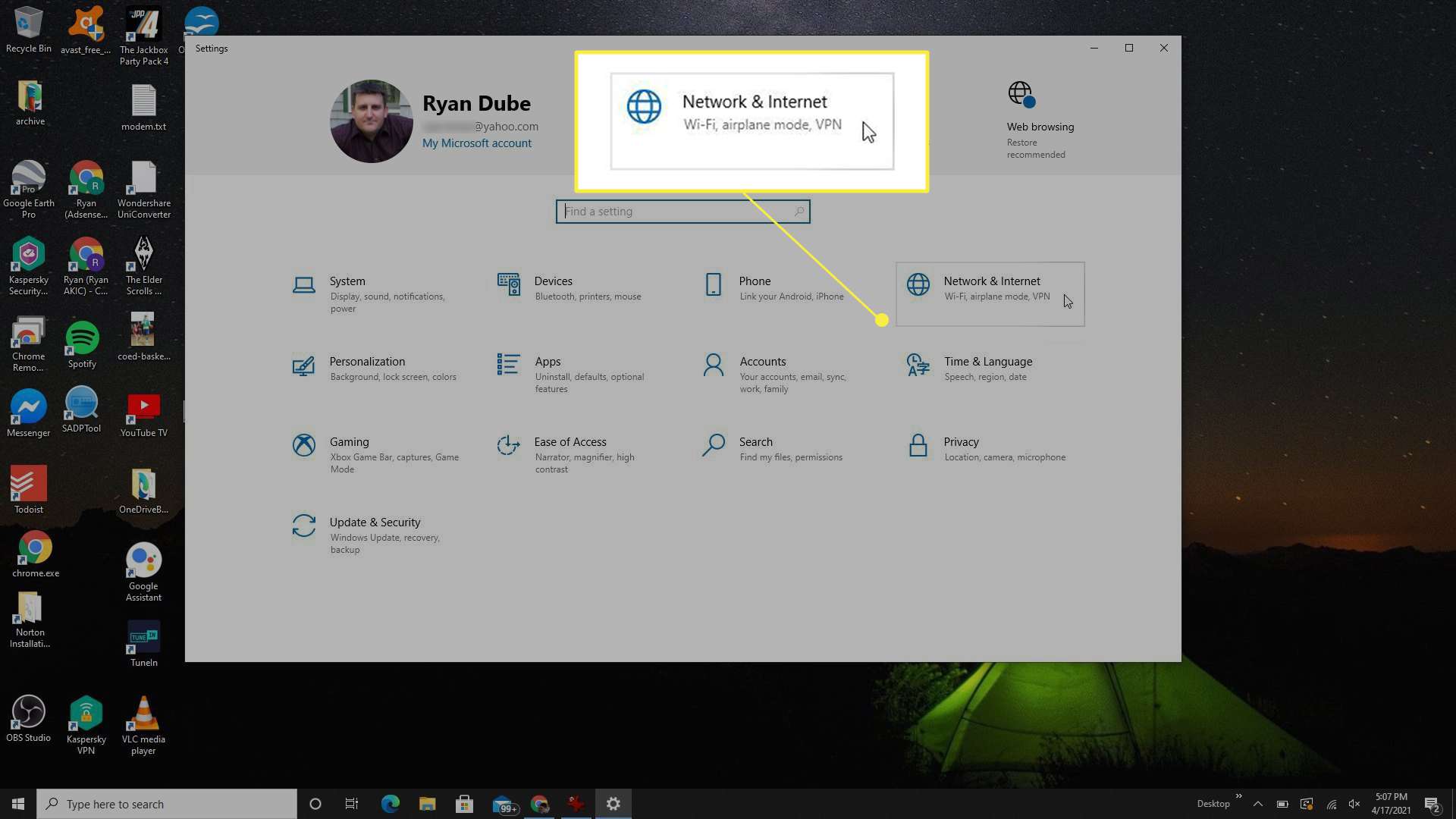
-
Zorg ervoor dat in het volgende venster: Toestand is geselecteerd in het linkernavigatiemenu. Scroll naar de onderkant van de pagina en selecteer de Netwerk resetten koppeling.
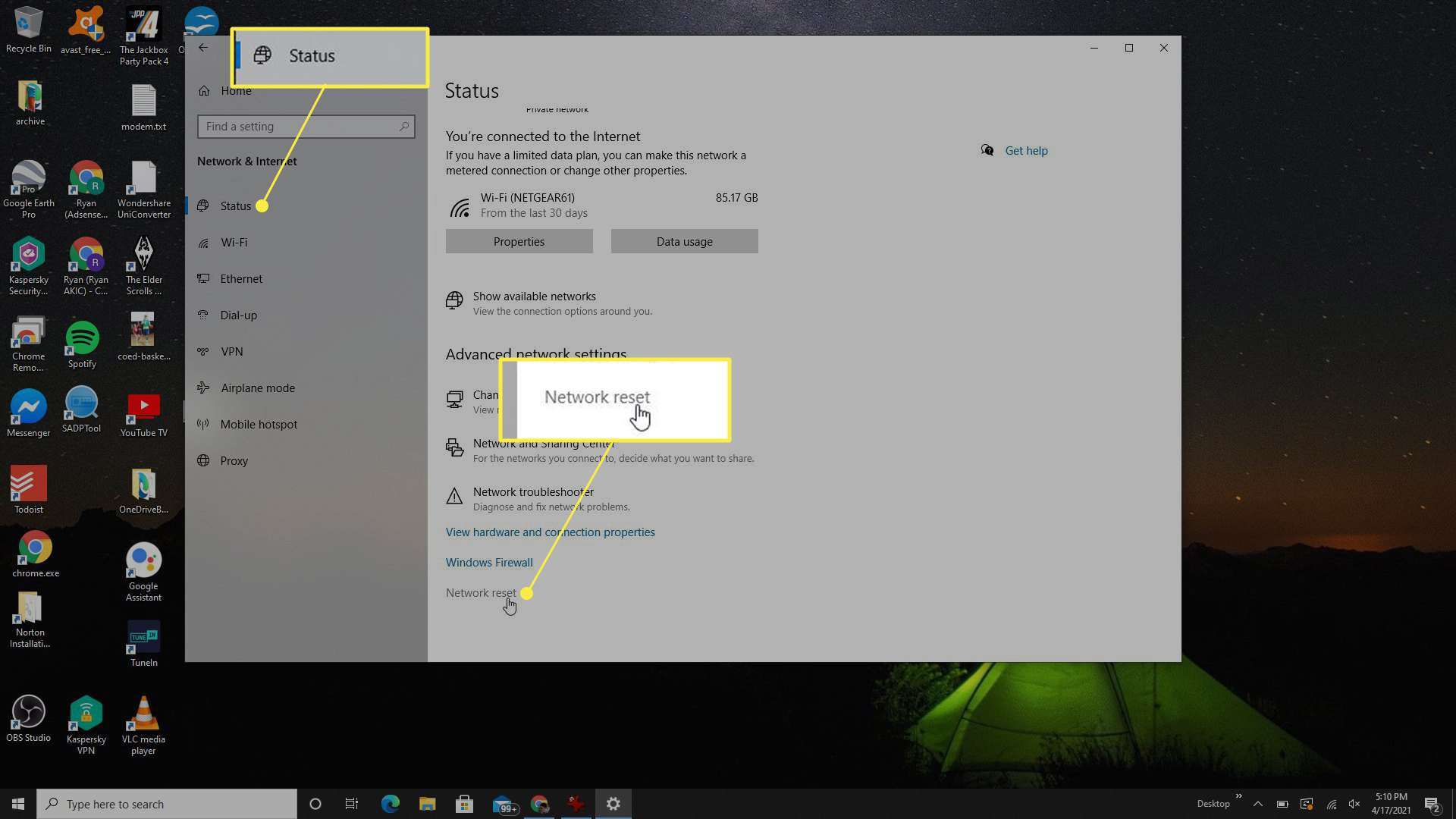
-
Lees de mededeling in het volgende venster over wat het betekent om een Wi-Fi-reset uit te voeren. Als u hiermee akkoord gaat, selecteert u Nu resetten.
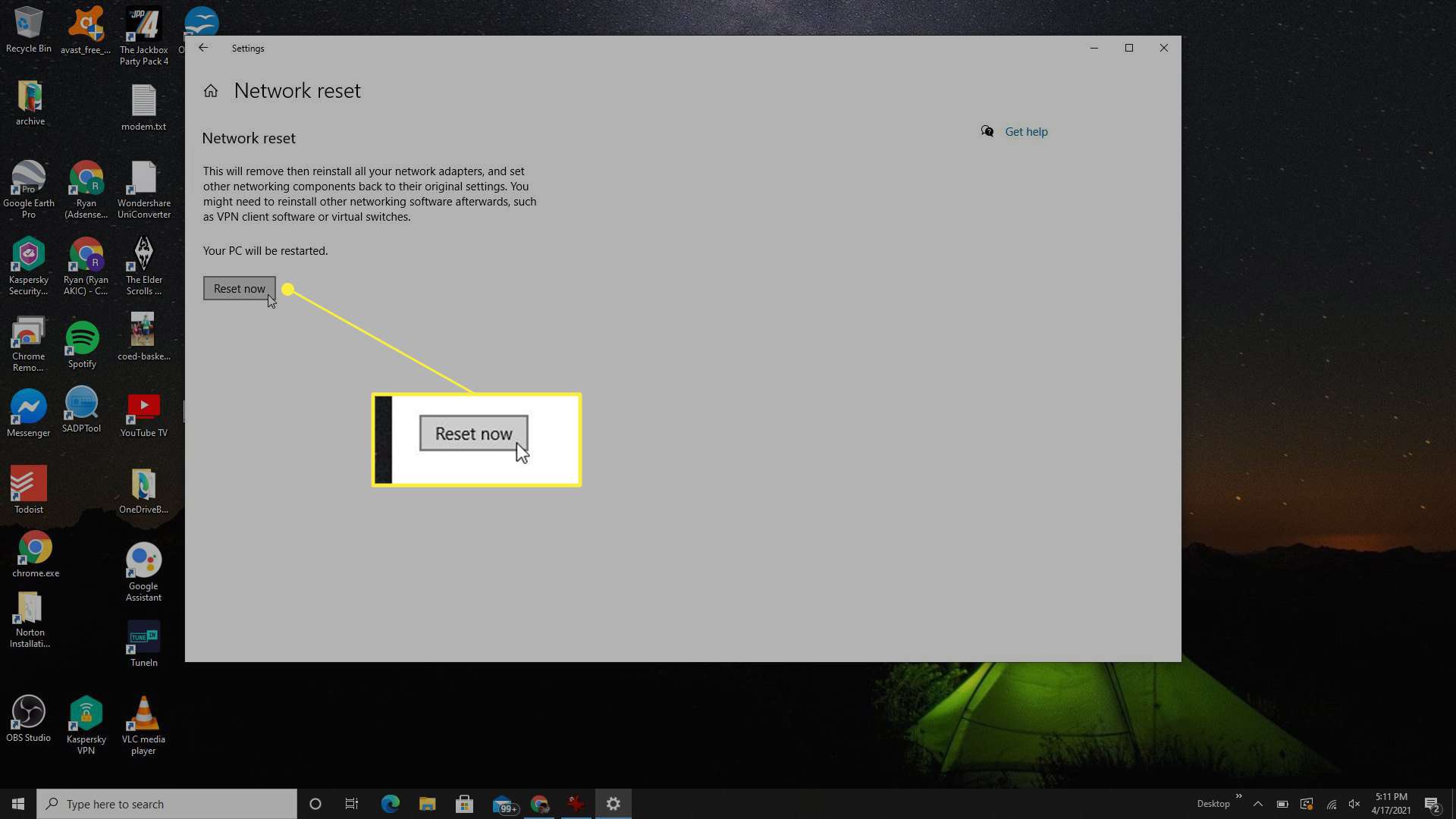
-
U ziet een pop-upbevestigingsvenster waarin u wordt gevraagd of u zeker weet dat u de reset wilt uitvoeren. Selecteer Ja doorgaan. U ziet een aftelling terwijl de computer alle netwerkadapters opnieuw instelt. Zodra het aftellen is voltooid, wordt uw computer automatisch opnieuw opgestart.
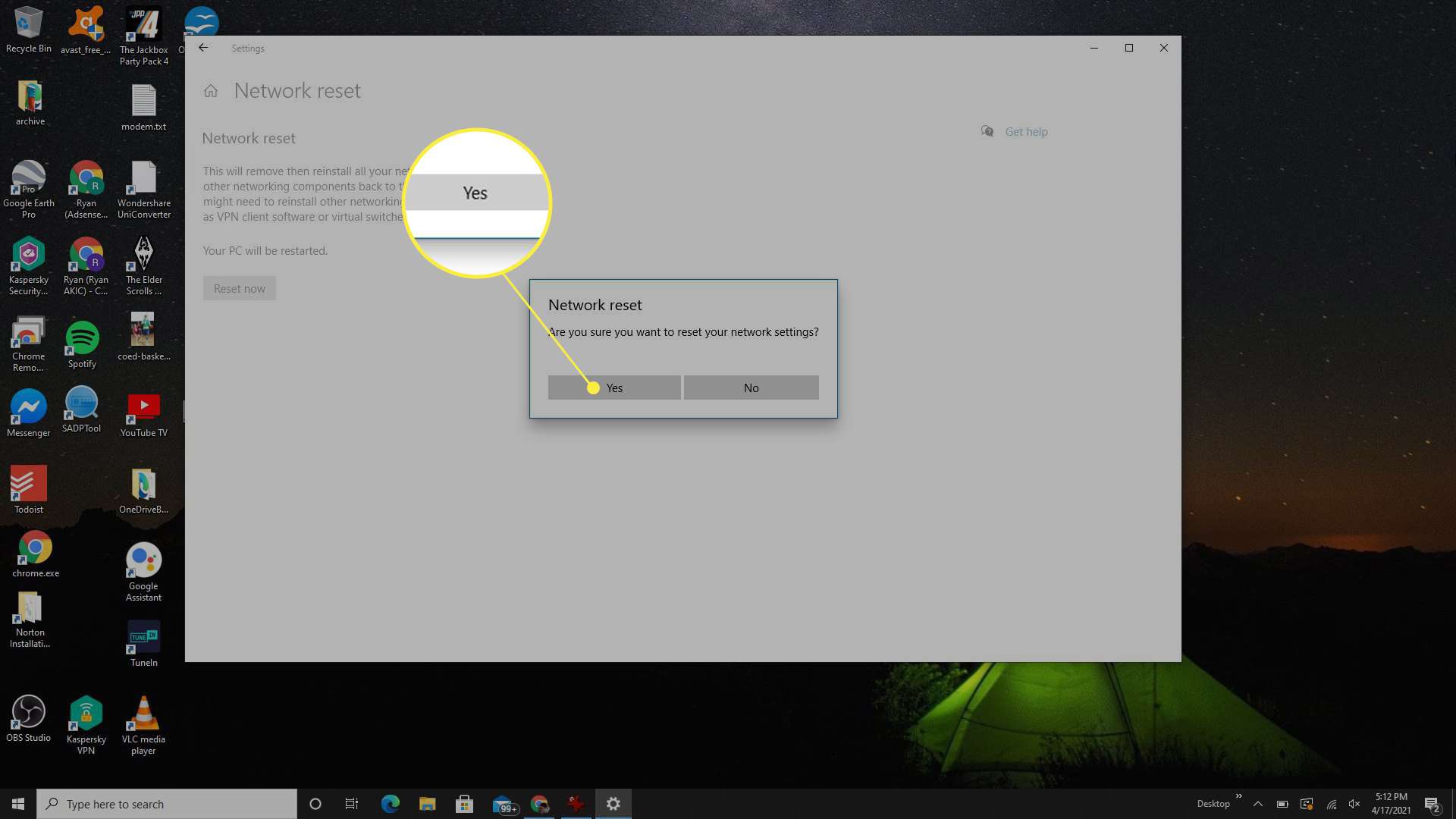
-
Zodra de computer opnieuw is opgestart, zullen al uw netwerkadapters hun stuurprogrammasoftware opnieuw laden. Als je verbinding wilt maken met je thuisnetwerk, moet je kiezen uit een beschikbaar netwerk, selecteer Aansluitenen voer het netwerkwachtwoord in om verbinding te maken.